کم شدن صدای لپ تاپ به چه علتی است و چرا رخ می دهد؟ در این مقاله، می خواهیم به دلایل ضعیف شدن صدای لپ تاپ و روش های رفع این مشکل بپردازیم. با واحد تعمیر لپ تاپ در جنوب تهران زودکمک همراه باشید.
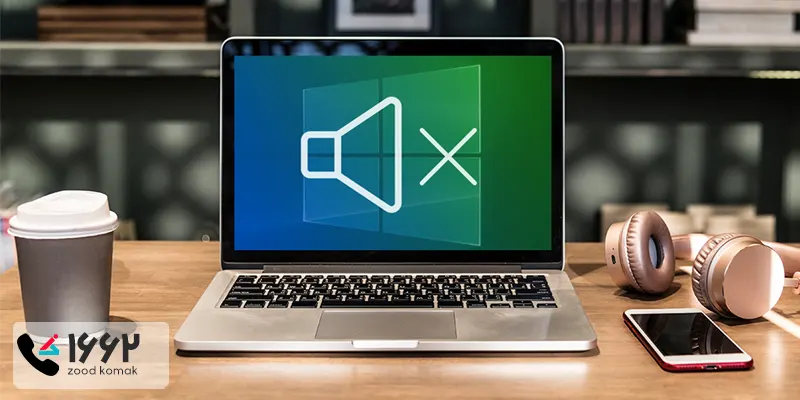
دلایل کم شدن صدای لپ تاپ
از جمله دلایلی که موجب ضعیف شدن صدای اسپیکر لپ تاپ می شوند، می توان به موارد زیر اشاره کرد:
در ادامه، هر یک از این 7 مورد را بیان می کنیم.

کم شدن صدای اسپیکر لپ تاپ به علت تنظیمات صدا
اولین موردی که در زمان بروز مشکل کم شدن صدای لپ تاپ باید بررسی شود، بررسی تنظیمات صدای دستگاه است. برای بررسی این مورد در ویندوز، آیکون بلندگو را در نوار وظیفه یا همان تسک بار ویندوز، انتخاب کرده و از تنظیم بودن سطح صدا در حالت حداکثری، اطمینان حاصل کنید. همچنین، می توانید از بخش Control Panel ویندوز به قسمت Sound رفته و در تب Levels، میزان صدای خروجی را بررسی و افزایش دهید.
برای بررسی تنظیمات صدا در سیستم عامل مک هم از طریق بخش System Preferences، به قسمت Sound رفته و در تب Output، صدای خروجی را افزایش دهید.
آپدیت نبودن درایور صدا و ضعیف شدن صدای لپ تاپ
در بسیاری از موارد، ممکن است که کم شدن صدای لپ تاپ به علت مشکلات درایور صدا و آپدیت نبودن آن باشد. برای بررسی این مورد در ویندوز، از طریق Device Manager، به بخش Sound, video and game controllers رفته و روی کارت صدا کلیک راست کرده، سپس گزینه Update driver را انتخاب و درایور صدا را به روزرسانی کنید.
در سیستم عامل مک، درایورهای صدا معمولاً همراه با آپدیت سیستم عامل به روزرسانی می شوند. در نتیجه، بهروزرسانی سیستم عامل را بررسی کرده و در صورت موجود بودن نسخه به روز، آن را آپدیت کنید.
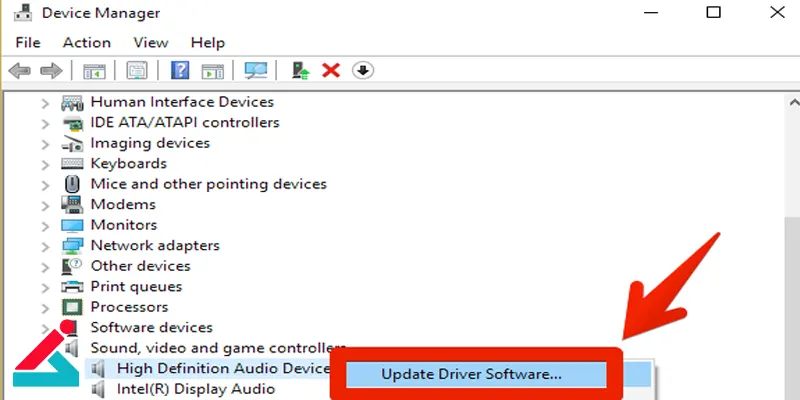
خرابی کارت صدای لپ تاپ
خرابی کارت صدا هم از دیگر عواملی است که می تواند موجب کم شدن صدای لپ تاپ شود. برای بررسی این مورد، با اتصال یک هدفون یا اسپیکر خارجی، ببینید که آیا صدا همچنان ضعیف است یا خیر. در صورت پابرجا بودن مشکل، لازم است که برای بررسی کارت صدا لپ تاپ اقدام کرد.
کم شدن صدای لپ تاپ به علت کثیف بودن اسپیکرها
کثیف بودن اسپیکرها و تجمع گرد و غبار در آن ها هم از دلایل رایج کم بودن صدای لپ تاپ است. این مشکل معمولا به علت قرار گرفتن لپ تاپ در محیطهای پر از گرد و غبار یا بر اثر استفاده طولانی مدت اتفاق رخ می دهد. برای رفع این مشکل می توانید از یک دمنده هوای فشرده (بلوور) استفاده کرده یا با یک قلم مو نرم، منافذ اسپیکر را تمیز کنید. همچنین می توانید با استفاده از دستمالی نرم و خشک، سطح بلندگوهای لپ تاپ را پاک کرده و آن ها را تمیز کنید.
ضعیف شدن صدای لپ تاپ به علت تنظیمات صدای نرم افزارها
در برخی موارد، کم شدن صدای لپ تاپ می تواند به علت تنظیمات صدای نرم افزارها باشد. اگر در حال استفاده از برنامه های پخش کننده مانند VLC یا Media Player هستید، سطح صدای نرم افزار را بررسی کرده و در صورت کم بودن، میزان آن را افزایش دهید.

اتصال ناقص هدفون یا اسپیکر خارجی
مورد دیگری که می تواند سبب ضعیف شدن صدای اسپیکر لپ تاپ شود، اتصال ناقص هدفون یا اسپیکر خارجی به لپ تاپ است. درست متصل نشدن هدفون یا اسپیکر خارجی به پورت های دستگاه، می تواند کم شدن صدای لپ تاپ را موجب شود.
برای رفع این مشکل، اتصال را قطع کرده و مجددا هدفون یا اسپیکر خارجی خود را به لپ تاپ متصل کنید. در صورت باقی بودن مشکل، از یک هدفون یا اسپیکر خارجی دیگر استفاده کرده و لپ تاپ را با آن تست کنید. اگر همچنان مشکل باقی بود، این ایراد می تواند به علت خراب بودن پورت های لپ تاپ باشد که نیاز به تعمیر دارد.
خرابی سخت افزاری اسپیکرهای لپ تاپ
خراب شدن اسپیکرهای لپ تاپ بر اثر وارد شدن ضربه، استفاده نادرست یا طولانی مدت از دستگاه نیز از دیگر عوامل بروز مشکل کم شدن صدای لپ تاپ می باشد. در این مواقع، برای رفع مشکل لازم است که برای تعمیر اسپیکر لپ تاپ یا تعویض آن اقدام کرد.